С развитием гарнитур виртуальной реальности, таких как Meta Quest, теперь можно с легкостью и комфортом наслаждаться играми виртуальной и смешанной реальности на этих устройствах. Хотя Meta Quest имеет обширную библиотеку оригинальных игр, доступ к которым вы можете получить только с помощью гарнитуры VR, вы упускаете из виду более графически насыщенные игры Steam VR, которые могут использовать мощь вашего игрового ПК.
Если вы хотите играть в игры Steam на гарнитуре Meta Quest VR, есть множество способов сделать это, и мы покажем вам, как это сделать. Здесь мы рассмотрим необходимые инструменты и шаги, которые необходимо выполнить, чтобы насладиться игровым процессом в Meta Quest, используя обширную библиотеку игр Steam. Проверять Как играть в эксклюзивные игры Oculus на любой гарнитуре SteamVR с помощью Revive.

Что вам понадобится для игры в Steam в Meta Quest
В Quest нет возможности играть в игры Steam, встроенные в Quest, поэтому все эти методы предназначены для потоковой передачи их строго с главного компьютера. Если на вашем компьютере еще не установлен Steam, а игры уже установлены и в которые можно играть, сначала установите Steam.
Три из описанных здесь методов включают беспроводную потоковую передачу, а это означает, что качество вашего опыта будет зависеть от скорости вашей сети Wi-Fi (не Интернета, а только вашей внутренней сети). Для достижения наилучших результатов вам необходимо убедиться:
- Подключите игровой компьютер к маршрутизатору с помощью кабеля Gigabit Ethernet или быстрее.
- Когда вы используете Quest для игры, вы буквально находитесь в той же комнате, что и ваш маршрутизатор Wi-Fi или точка доступа. В идеале он должен поддерживать Wi-Fi 6e или Wi-Fi 7.
- Ваш игровой ПК и гарнитура VR должны находиться в одной локальной сети (LAN) и иметь возможность «видеть» друг друга. В некоторых случаях ваша сеть Wi-Fi может быть изолирована от проводных устройств. Если это так, вам придется покопаться в настройках вашего маршрутизатора, чтобы решить проблему. Это также может иметь место, если у вас большой дом и вы решили использовать более одного маршрутизатора.
Использование Steam Link в Meta Quest
Steam Link всегда был самым простым способом потоковой передачи игр Steam на ПК и другие мобильные телефоны, и теперь для Meta Quest существует официальное приложение Steam Link. Это, безусловно, самый простой способ беспроводной потоковой передачи игр с плоским экраном и VR на гарнитуру Quest.
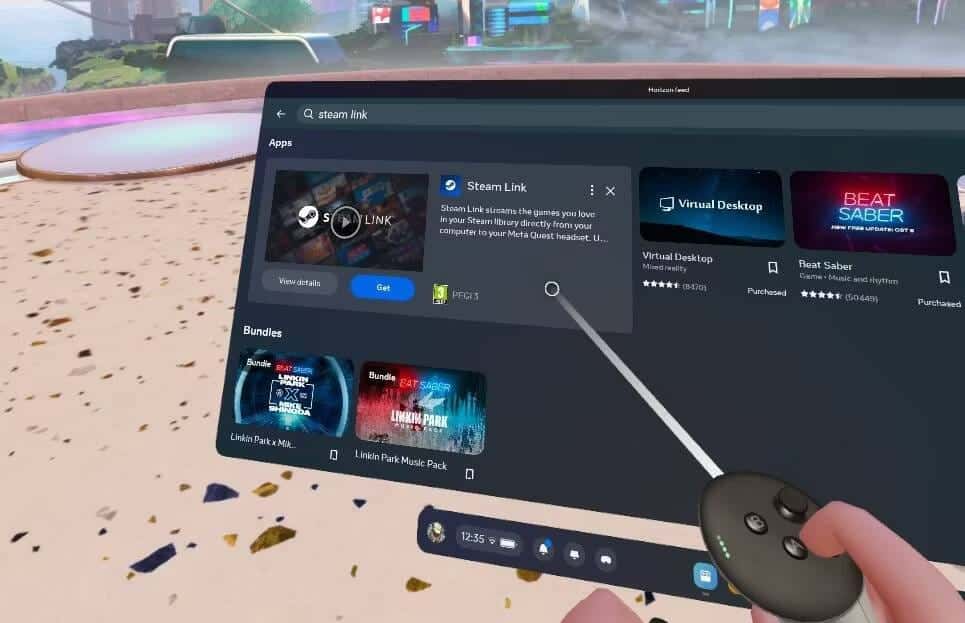
Для начала скачайте Мета-приложение Steam Link официальный. Вы также можете легко найти его в гарнитуре VR, используя встроенный Meta Store. Вам нужно будет подключить его к игровому компьютеру, поэтому откройте приложение и коснитесь его, чтобы начать поиск локального устройства с Steam.
Вы увидите сообщение об ошибке «Компьютер не найден», если ваш компьютер не подключен к той же сети (или вообще не включен).
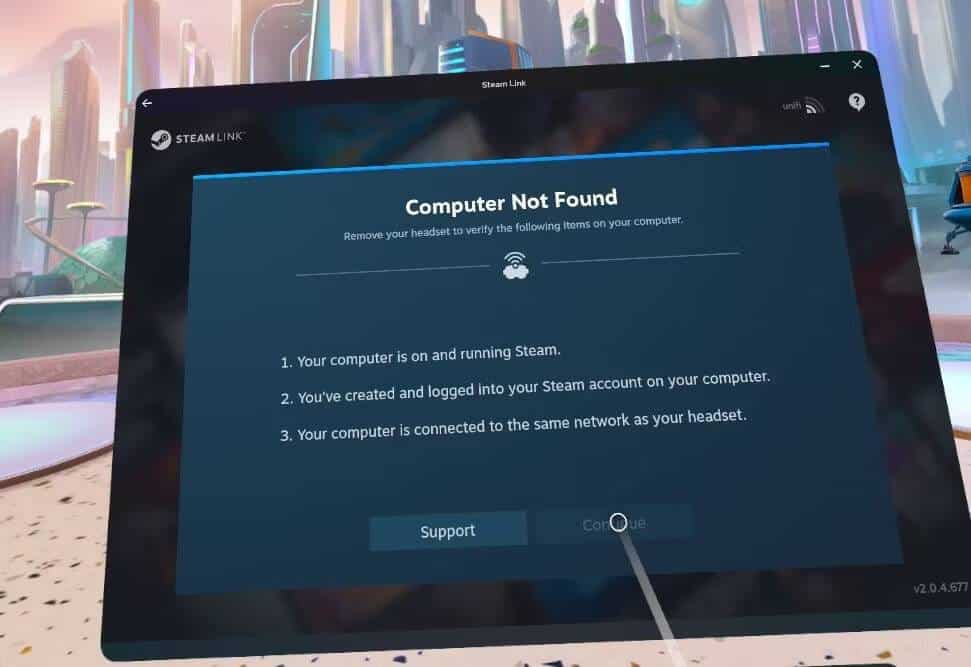
Если приложение успешно обнаружит ваш компьютер, нажмите «Подключиться», и вы получите четырехзначный код для ввода на стороне Steam. Вам нужно будет сделать это только один раз.
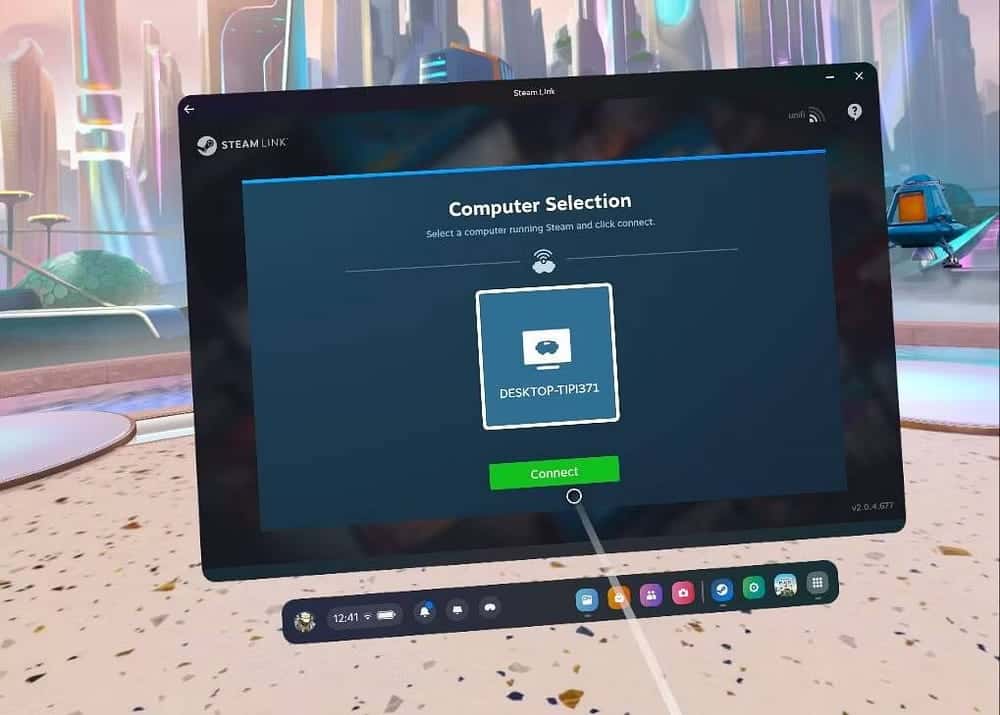
Вас встретит меню Steam»большой экран» и вы сможете продолжать использовать Steam VR, как если бы вы находились на рабочем столе. Вы можете сразу погрузиться в VR-игры с полной поддержкой Quest.
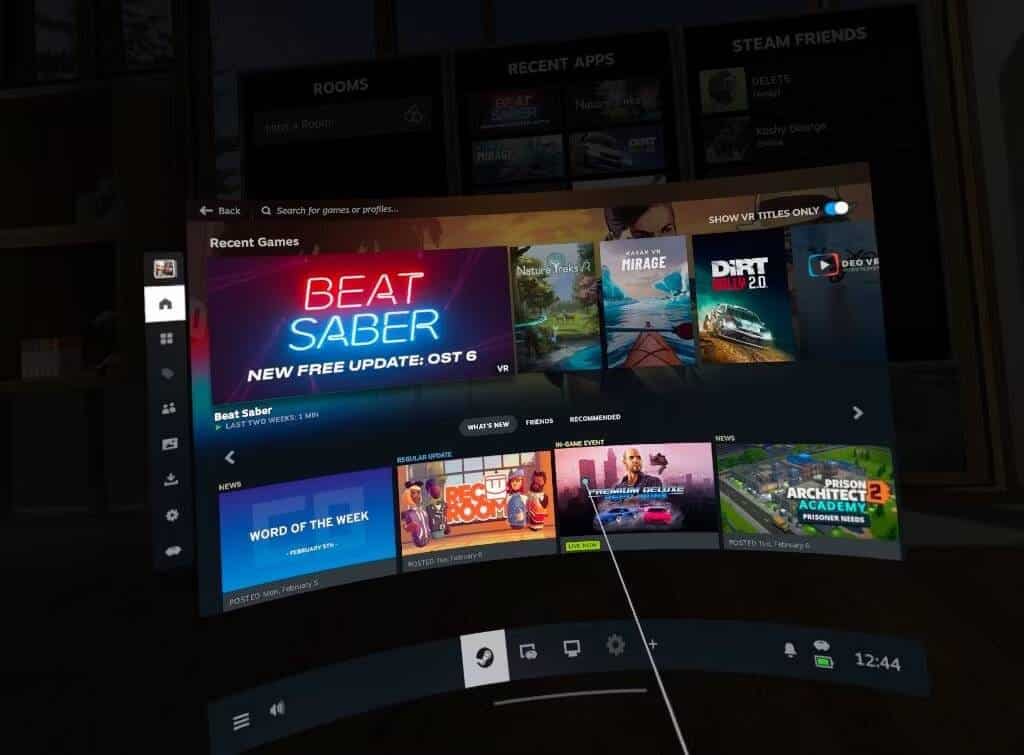
Хотя с помощью Steam Link можно играть и в игры с плоским экраном, не относящиеся к виртуальной реальности, я обнаружил, что контроллеры Meta Quest не эмулируют работу геймпада, и Steam Link не проходит через геймпад, подключенный через Bluetooth к Quest. .
Также не так просто использовать контроллер Quest, чтобы указывать и щелкать мышью (например, нужно удерживать кнопку Steam, а затем щелкать панель запуска).
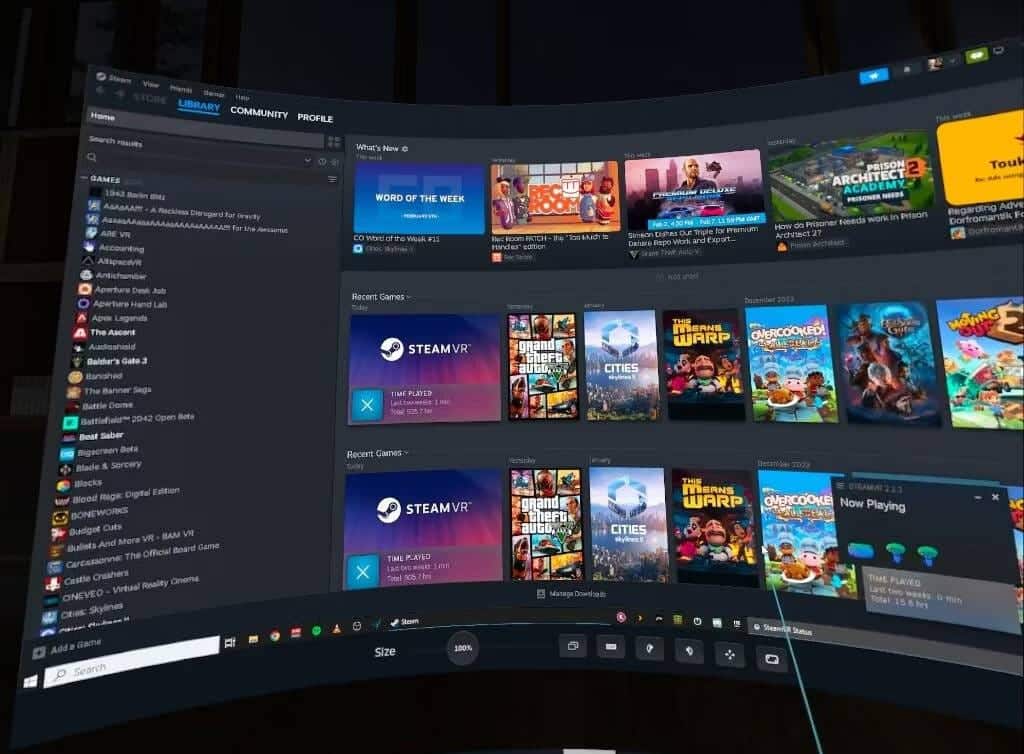
Вместо этого вам нужно будет использовать мышь и клавиатуру (или геймпад), подключенные непосредственно к вашему компьютеру. Если вы все равно находитесь в одной комнате со своим компьютером, это не имеет большого значения. Но это означает, что вы не сможете, например, наслаждаться казуальными играми, лежа в постели.
Плюсы Steam Link:
- Это самый простой способ перейти в игры Steam VR с помощью Meta Quest. Это также бесплатно и официально.
- Вам не нужно устанавливать какое-либо приложение, связанное с Oculus или Meta, на игровой компьютер.
Минусы Steam Link:
- Этот метод может быть неудобен для игр, не поддерживающих VR, из-за отсутствия поддержки контроллера, сквозного подключения Bluetooth или простой эмуляции мыши.
- Многие пользователи сообщили о проблемах с производительностью.
Использование виртуального рабочего стола для запуска игр Steam в Meta Quest
Подготовить Virtual Desktop Мой любимый способ общения, но это платное приложение. При цене 15 долларов это не так уж и дорого, и он предлагает, безусловно, самый многофункциональный и надежный способ беспроводной потоковой передачи с вашего рабочего стола.
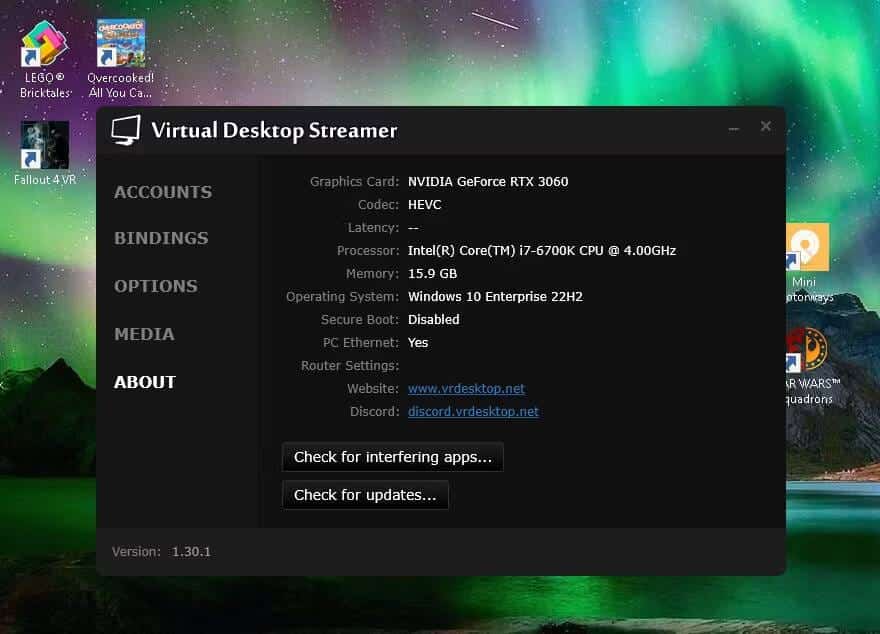
Начните с загрузки приложения потоковой передачи на свой компьютер с помощью Веб-сайт виртуального рабочего стола. Убедитесь, что он запущен (обычно он незаметно расположен на панели задач).
Параметры по умолчанию подходят большинству людей, поскольку они автоматически оптимизируют ваше соединение и имитируют геймпад с имеющимися у вас контроллерами Quest. Вам также необходимо будет приобрести приложение Virtual Desktop Из Meta Store или из гарнитуры VR.
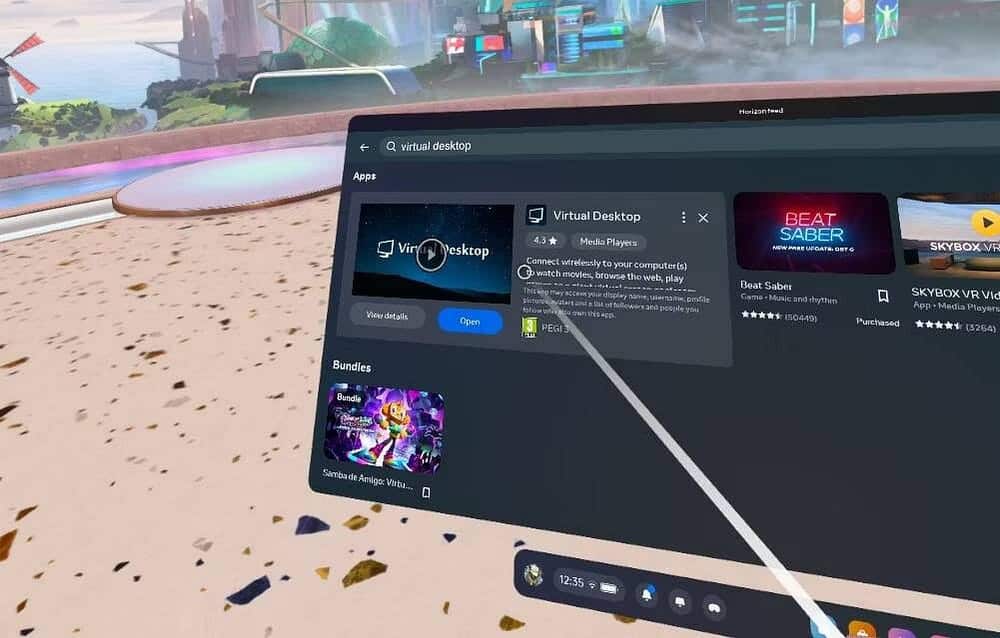
Запустите приложение Virtual Desktop на гарнитуре VR, затем подойдите к компьютеру и нажмите кнопку «Разрешить» в появившемся диалоговом окне, в котором должно быть указано ваше имя пользователя Oculus. Оттуда вы будете автоматически подключены.
Теперь вы можете использовать контроллеры Meta Quest для взаимодействия с рабочим столом и открытия SteamVR или любого другого приложения так же, как при помощи мыши. Либо нажмите левую кнопку контроллера и выберите вкладку «Игры». В списке будут перечислены любые игры Steam VR (и Oculus), и вы сможете играть в них напрямую.
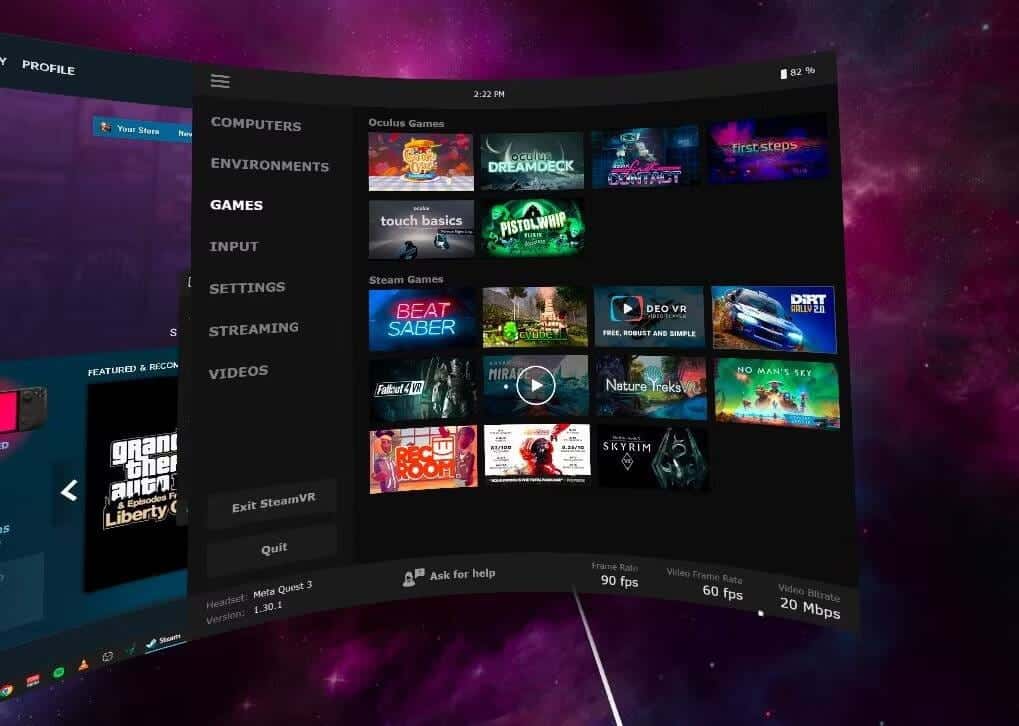
Вы также можете эмулировать стандартный геймпад с помощью контроллеров Meta Quest, хотя к этому может потребоваться некоторое привыкание. Виртуальный рабочий стол также будет проходить через физический Bluetooth-геймпад, поэтому, если вы находитесь в разных комнатах, вы можете Подключите геймпад С Quest и используйте его для игры.
Плюсы виртуального рабочего стола:
- Этот метод позволяет транслировать Steam и другие приложения. Вы также можете осуществлять потоковую передачу со своего Mac.
- Вы также можете транслировать видео VR180 или обычные 3D-видео SBS со своего рабочего стола.
- Virtual Desktop поддерживает Bluetooth-геймпады, мыши и клавиатуры.
- Этот метод обеспечивает наилучшее качество потоковой передачи.
Минусы виртуального рабочего стола:
- Это стоит 15 долларов.
- Для этого метода на вашем компьютере должно быть установлено серверное приложение.
Проверять Как превратить Oculus Quest 2 в VR-гарнитуру для ПК с Windows.
Использование AirLink в Meta Quest
AirLink — это официальное решение для беспроводной потоковой передачи Meta, которое позволяет вам играть как в библиотеку игр Meta/Oculus, так и в SteamVR.
Главное условие – вам необходимо будет установить Приложение Окулус Для рабочего стола на вашем компьютере. Никаких дополнительных приложений на гарнитуре VR не требуется; Просто откройте меню быстрых настроек и затем нажмите на нужный вариант. Ссылка на квест расположен справа.
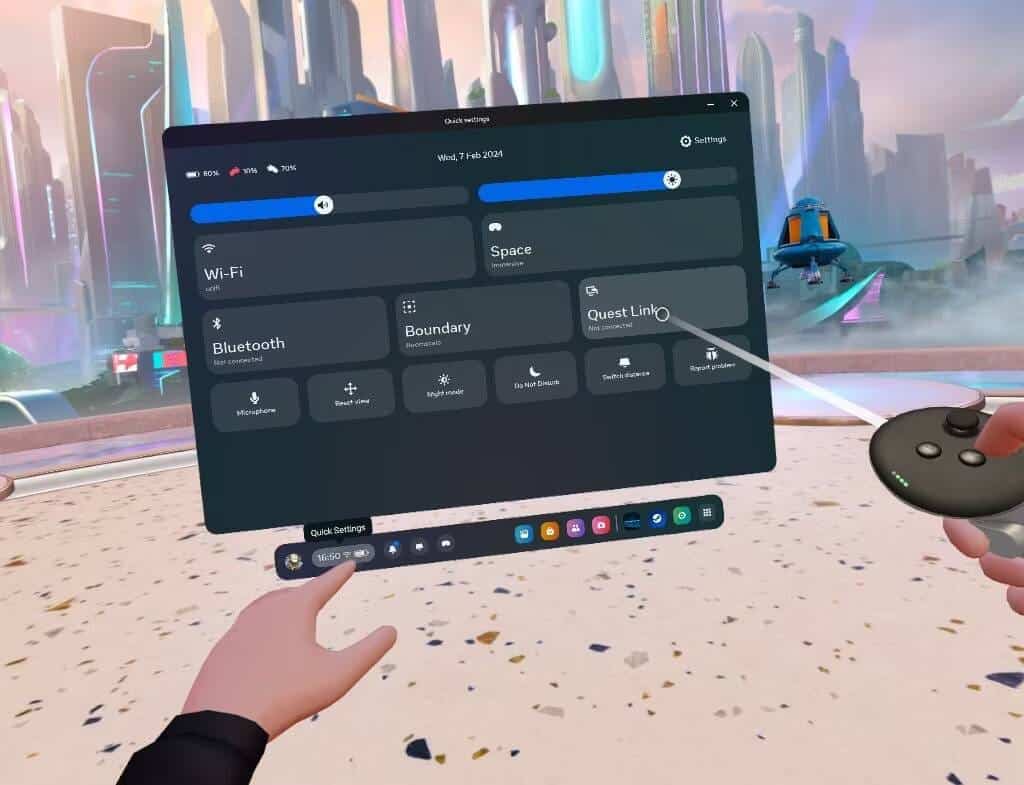
Для беспроводного подключения выберите вариант Включить AirLink. Ваш компьютер должен быть указан ниже. Нажмите для сопряжения, и если это ваш первый раз, вам нужно будет подтвердить запрос на сопряжение на стороне ПК (появляется символ проверки гарнитуры VR, но вам не нужно его записывать или вводить).
После этого вам также нужно будет вернуться в гарнитуру VR и еще раз подтвердить там.
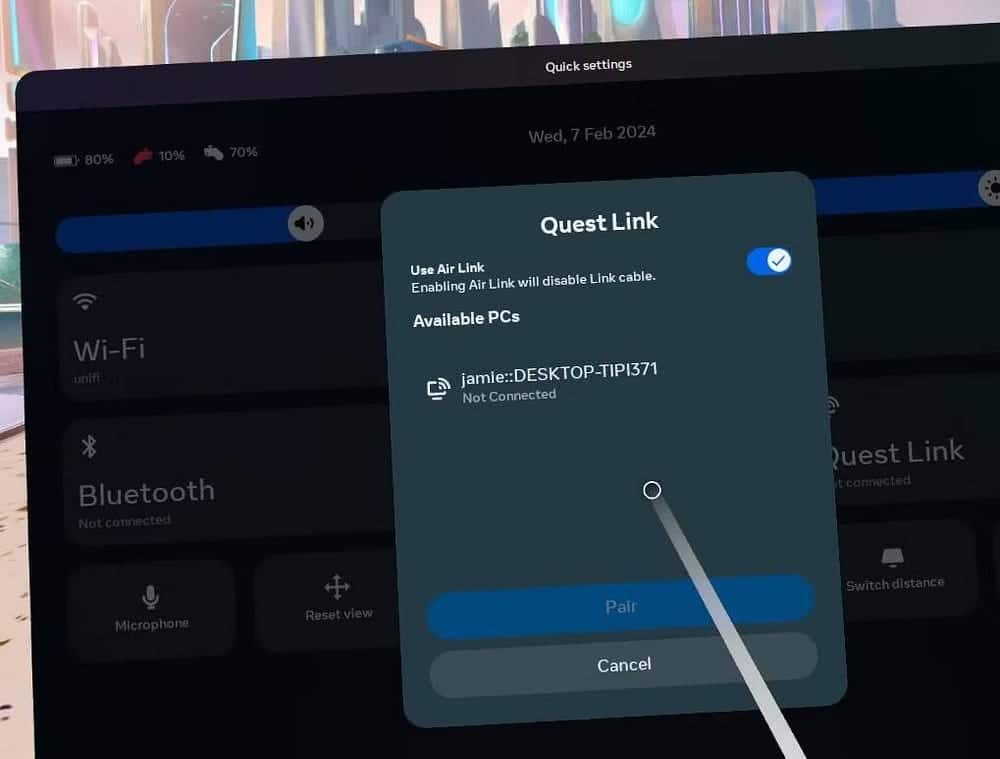
Если все пойдет хорошо, вы попадете в интерфейс рабочего стола Oculus, где найдете набор подсказок для кнопок на контроллере для доступа к библиотеке — где вы можете найти ссылку на SteamVR, а также на игры Oculus. .
После того, как вы открыли приложение SteamVR, его также следует добавить в вашу библиотеку, чтобы быстро восстановить его.
Вы можете подумать, что лучше всего использовать встроенное решение, но, к сожалению, за последние несколько лет возможности Meta Desktop остались неулучшенными.
Meta сосредоточилась только на мобильных VR-гарнитурах, таких как Quest, и забыла о настольной гарнитуре Rift, и это видно в программном обеспечении. По большей части это работает, но я считаю, что интерфейс устарел и что-то часто дает сбой. Проверять Oculus Go vs Quest vs Rift: какие очки VR вам нужно использовать?
Плюсы AirLink:
- Он встроен в Meta Quest.
Минусы ЭйрЛинк:
- Это наименее надежный метод.
- Для этого требуется настольное приложение Oculus (также известное как приложение Meta Quest Link), которое может увеличить накладные расходы и снизить производительность.
- У него устаревший пользовательский интерфейс и разочаровывающий опыт.
Использование кабеля Meta Link (проводного)
Наконец, для достижения высочайшего качества, но с меньшим удобством, вы можете просто подключить Meta Quest непосредственно к игровому ПК — при условии, что у вас есть высокоскоростной порт USB (USB-C или A 3.1/3.2) и подходящий кабель.
Мета Кабельное соединение «Официально» сделан из пятиметрового оптоволокна, но особо и не нужен; Подойдет любой высококачественный кабель, рассчитанный на высокую скорость передачи данных (5 метров и меньше).
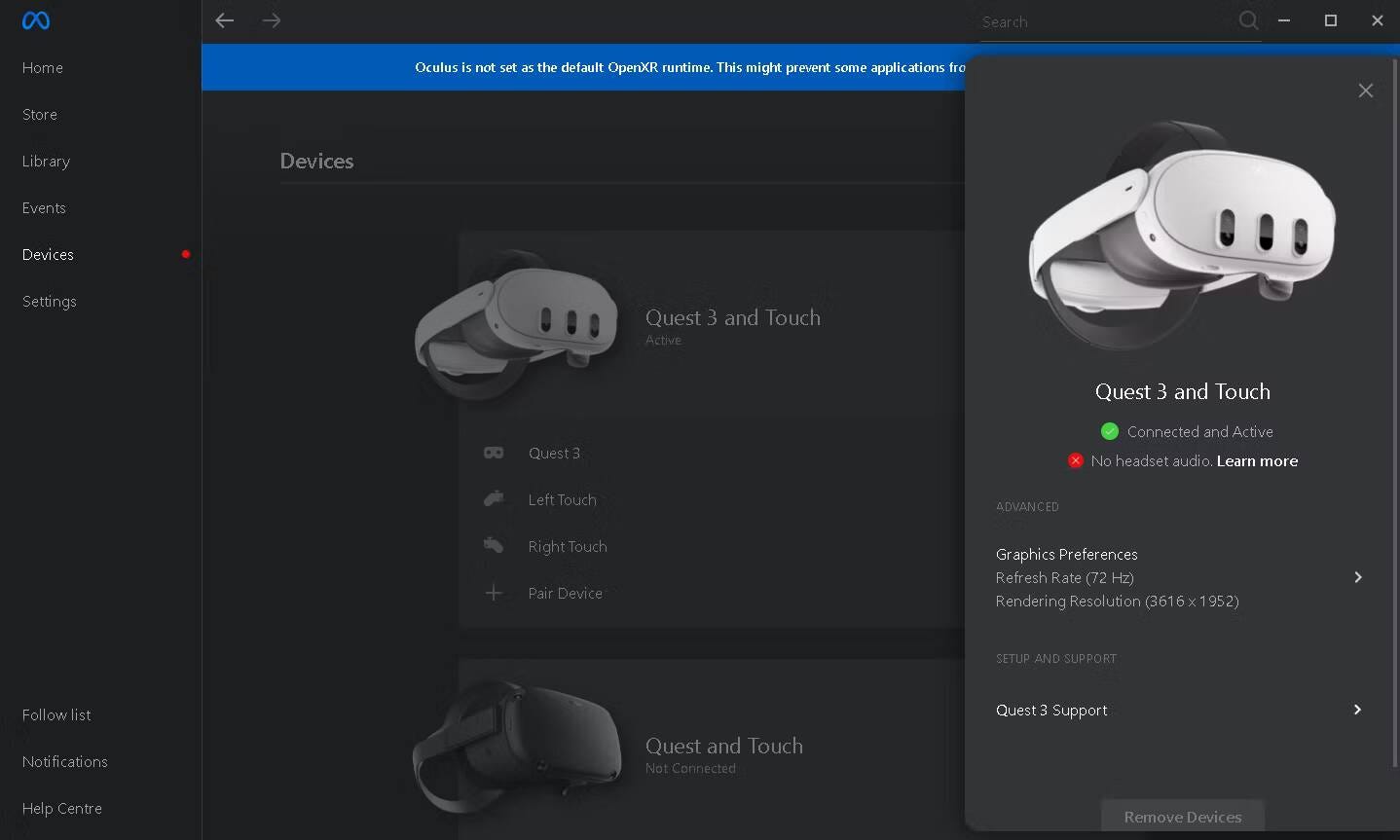
Инструкции по запуску игр через USB-кабель такие же, как и в разделе AirLink выше, за исключением того, что вам не нужно включать опцию AirLink; Предполагается, что вы используете кабель, поэтому просто нажмите «Подключиться».
Плюсы кабеля Meta Link:
- Неважно, насколько плох ваш Wi-Fi.
Минусы кабеля Meta Link:
- Этот метод почти так же глючен и дает сбой, что и AirLink.
- Вы привязаны к тому, где находится ваш компьютер.
Какой метод следует использовать для игры в игры Steam в Meta Quest?
Если вы серьезно относитесь к потоковой передаче игр в Meta Quest, я рекомендую приобрести приложение Virtual Desktop. Это самый надежный вариант, предлагающий наиболее полный набор функций, выходящий за рамки игр Steam. Вы также сможете смотреть загруженные 3D-фильмы.
Но если вы не уверены в этой идее и просто хотите насладиться VR-играми Steam, официальное приложение Steam Link простое и бесплатное, поэтому стоит сначала попробовать его. Теперь вы можете просмотреть Комплексный обзор Meta Quest 3: погрузитесь в мир смешанной реальности.







